Ustawienia wstępne to jedna z najpotężniejszych funkcji programu Adobe Photoshop Lightroom. Dzięki nim możesz wielokrotnie używać tych samych ustawień. Najpopularniejszymi ustawieniami predefiniowanymi są ustawienia predefiniowane Develop, które konsekwentnie stosują te same zmiany do dowolnego obrazu.
Oprócz ustawień wstępnych Develop, Lightroom ma ustawienia wstępne dla większości swoich funkcji. Na przykład dostępne są ustawienia wstępne metadanych, ustawienia wstępne importu, ustawienia wstępne eksportu, zestawy słów kluczowych, ustawienia wstępne pokazu slajdów, znaki wodne i inne.
Chociaż możesz tworzyć własne ustawienia wstępne, istnieje kwitnąca społeczność i rynek gotowych ustawień przygotowanych przez innych użytkowników. Zobaczmy, jak zainstalować je w Adobe Lightroom.
Dlaczego warto korzystać z ustawień wstępnych
Dużą zaletą presetów jest ich spójność i szybkość. Jeśli zawsze wprowadzasz te same zmiany na obrazku, ustawienie wstępne pozwala zastosować je wszystkie jednym kliknięciem. Jest to szczególnie przydatne dla profesjonalnych fotografów, którzy muszą przetwarzać setki lub tysiące zdjęć.
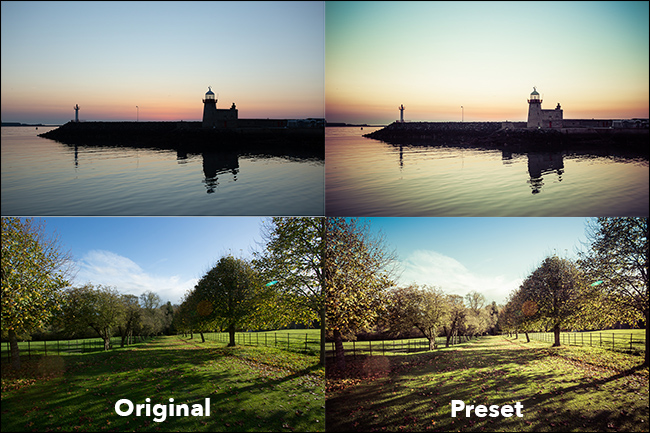
Ponadto, jeśli dopiero zaczynasz i nie znasz do końca wszystkich narzędzi do edycji Lightrooma, ustawienia wstępne oferują sposób na nadanie Twojemu obrazowi niepowtarzalnego wyglądu, podczas gdy uczysz się robić rzeczy samodzielnie. Całkowite poleganie na programowaniu ustawień wstępnych jest błędem, ale można je traktować jako super-naładowane filtry Instagrama.
Wreszcie, niektóre inne ustawienia predefiniowane sprawiają, że mniej znane funkcje Lightroom są potężniejsze. Na przykład są ustawienia predefiniowane, które umożliwiają eksportowanie poklatkowych filmów bezpośrednio z Lightroom.
Jak znaleźć ustawienia wstępne
Chociaż możesz tworzyć własne ustawienia wstępne, znacznie łatwiej jest korzystać z ustawień stworzonych przez inne osoby. Wielu udanych, znanych fotografów, takich jak Trey Ratcliff i Jared Polin, sprzedaje lub oferuje za darmo własne ustawienia wstępne. Jeśli są tacy fotografowie, których prace lubisz, warto zajrzeć na ich strony internetowe i sprawdzić, czy nie sprzedają presetów.
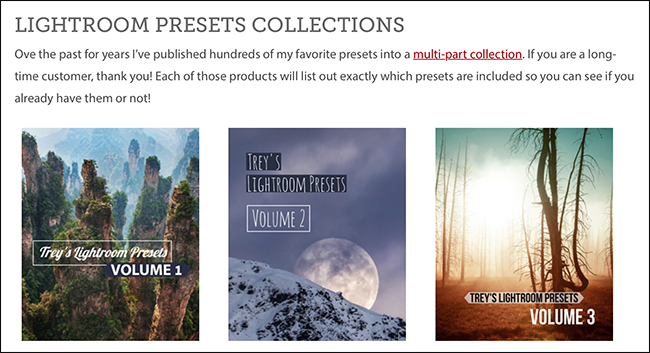
Możesz także znaleźć tysiące ustawień wstępnych na platformach handlowych takich jak GraphicRiver. Jeśli chcesz uzyskać określony wygląd lub styl, istnieje duża szansa, że ktoś go tam sprzeda.
Jak dodać ustawienia wstępne do programu Lightroom Classic CC
Od wersji Lightroom 7.5 firma Adobe zmieniła sposób, w jaki Lightroom obsługuje ustawienia wstępne. Teraz tworzenie gotowych ustawień jest prostsze niż kiedykolwiek. Otwórz Lightroom i przejdź do modułu Develop.
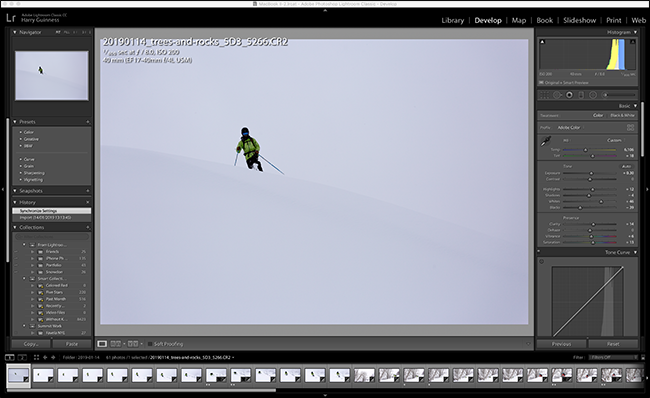
W sekcji Ustawienia wstępne na lewym pasku bocznym kliknij ikonę +, a następnie wybierz „Importuj ustawienia wstępne”.
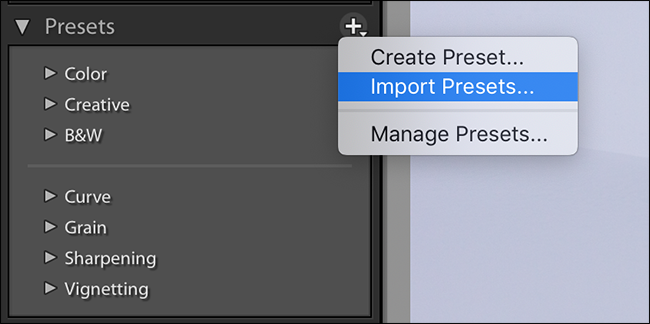
Przejdź do ustawień wstępnych, które chcesz zaimportować. W tym przykładzie używam bezpłatnych ustawień wstępnych Treya Ratcliffa.
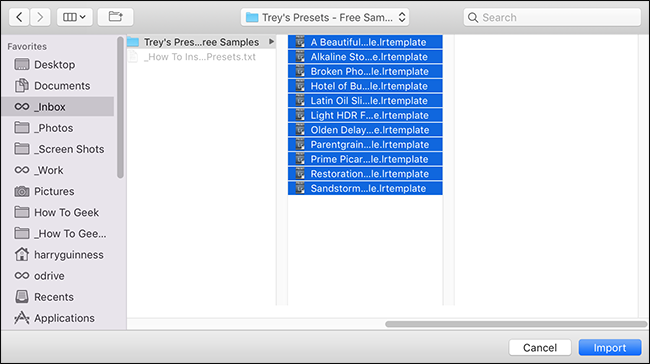
Kliknij „Importuj”, a gotowe ustawienia zostaną dodane do paska bocznego w sekcji „Ustawienia użytkownika” i będą gotowe do użycia.
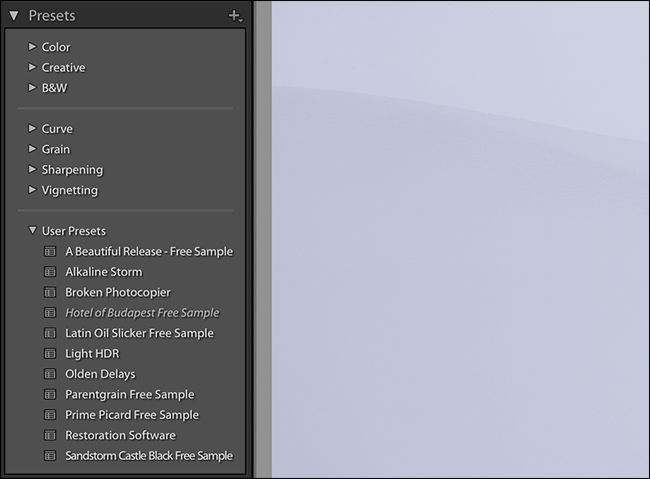
Jak dodać inne ustawienia wstępne do Lightroom Classic CC
Aby dodać inne ustawienia wstępne, proces wygląda nieco inaczej. Pokazuję to z Seanem McCormackiem w kontekście szablonu poklatkowego Lightroom.
Otwórz Lightroom. W systemie Windows przejdź do Edycja > Preferencje. Na komputerze Mac przejdź do Lightroom > Preferencje.
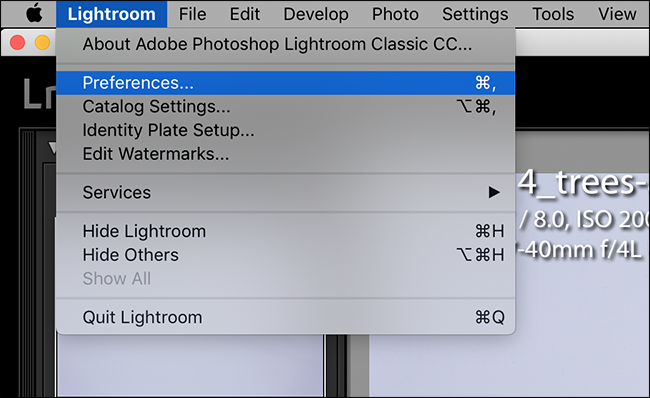
Wybierz kartę „Ustawienia wstępne”, a następnie w obszarze Lokalizacja wybierz opcję „Pokaż wszystkie inne ustawienia wstępne Lightroom”.
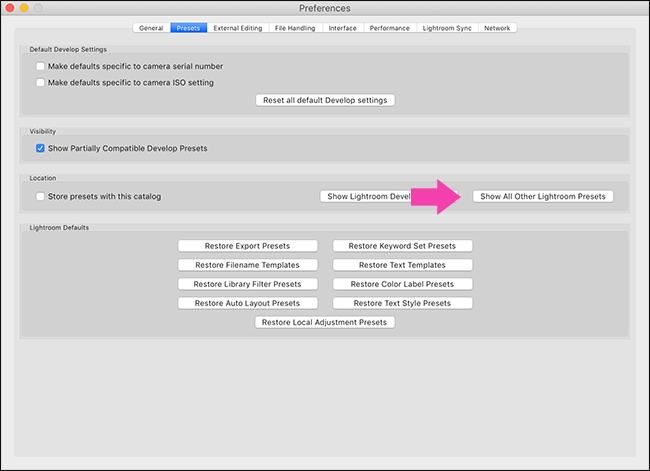
Przejdź do odpowiedniego folderu dla ustawienia wstępnego, które chcesz dodać. Na przykład, ponieważ dodaję szablon pokazu slajdów, muszę otworzyć folder Szablony pokazu slajdów.
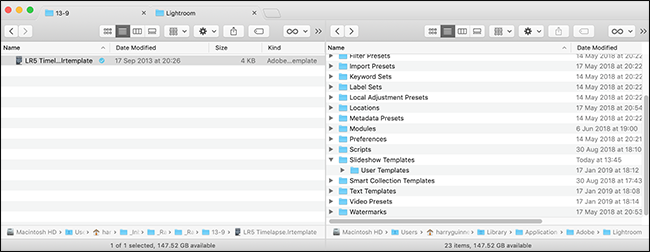
Przeciągnij i upuść ustawienie wstępne do folderu Szablony użytkownika.
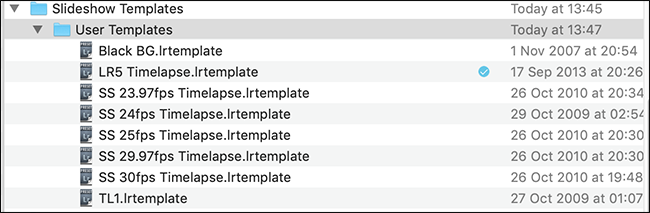
Zamknij i uruchom ponownie Lightroom, a ustawienie wstępne będzie gotowe do użycia.
Ustawienia wstępne to jedna z najlepszych funkcji programu Lightroom. Teraz wiesz, jak zainstalować dowolne ustawienia wstępne.
newsblog.pl
Maciej – redaktor, pasjonat technologii i samozwańczy pogromca błędów w systemie Windows. Zna Linuxa lepiej niż własną lodówkę, a kawa to jego główne źródło zasilania. Pisze, testuje, naprawia – i czasem nawet wyłącza i włącza ponownie. W wolnych chwilach udaje, że odpoczywa, ale i tak kończy z laptopem na kolanach.